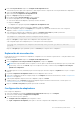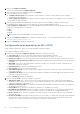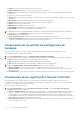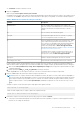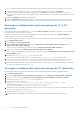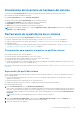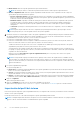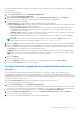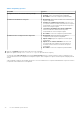Users Guide
Table Of Contents
- Dell Lifecycle Controller Integration versión 3.0 para Microsoft System Center Configuration Manager Guía del usuario
- Tabla de contenido
- Introducción a Dell Lifecycle Controller Integration (DLCI) para Microsoft System Center Configuration Manager
- Situaciones de casos de uso
- Prerrequisitos comunes
- Edición y exportación del perfil de configuración del BIOS de un sistema
- Crear, editar y guardar un perfil RAID de un sistema
- Comparación y actualización del inventario de firmware
- Implementación del sistema operativo en una colección
- Exportar perfil del servidor a la tarjeta vFlash del iDRAC o recurso compartido de red
- Importación de perfil del servidor desde una tarjeta vFlash del iDRAC o un recurso compartido de red
- Visualización y exportación de los registros de Lifecycle Controller
- Uso de perfiles de NIC o CNA
- Uso de Dell Lifecycle Controller Integration
- Licencias para DLCI
- Configuración de Dell Lifecycle Controller Integration con Dell Connections License Manager
- Configuración de los sistemas de destino
- Descubrimiento automático y protocolo de enlace
- Aplicación de los controladores a partir de la secuencia de tareas.
- Creación de una ISP de inicio de medio de secuencia de tareas
- Utilidad System Viewer
- Utilidad de configuración
- Inicio de la consola de Integrated Dell Remote Access Controller
- Visor de tareas
- Tareas adicionales que se pueden realizar con Dell Lifecycle Controller Integration
- Configuración de seguridad
- Validación de un certificado de cliente emitido de fábrica por Dell en Integrated Dell Remote Access Controller para detección automática
- Autorización previa de los sistemas para detección automática
- Cambio de las credenciales administrativas que utiliza Dell Lifecycle Controller Integration para Configuration Manager
- Uso de la interfaz gráfica de usuario
- Uso del generador de arreglos
- Definición de reglas con el Generador de arreglos
- Creación de un perfil RAID con el Generador de arreglos
- Acerca de la creación del Generador de arreglos
- Controladoras
- Cómo agregar una controladora
- Edición de una controladora
- Eliminación de una controladora
- Condiciones variables
- Cómo agregar una nueva condición variable
- Edición de una condición variable
- Eliminación de una condición variable
- Arreglos
- Cómo agregar un nuevo arreglo
- Edición de un arreglo
- Eliminación de un arreglo
- Unidades lógicas (también conocidas como discos virtuales)
- Cómo agregar una nueva unidad lógica
- Edición de una unidad lógica
- Eliminación de una unidad lógica
- Discos (discos de arreglo)
- Cómo agregar un disco nuevo
- Cambio de un disco
- Eliminación de un disco
- Importación de un perfil
- Uso de la utilidad de configuración
- Creación de un medio de inicio de Lifecycle Controller
- Configuración del hardware e implementación del sistema operativo
- Implementación de los sistemas operativos
- Flujo de trabajo de la configuración de hardware y la implementación del sistema operativo
- Actualización del firmware durante la implementación del sistema operativo
- Configuración de hardware durante la implementación del sistema operativo
- Configuración de RAID
- Aplicación de un perfil de NIC o CNA a una colección
- Aplicación de un perfil de Dell Remote Access Controller a una colección
- Comparación y actualización del inventario de firmware para sistemas en una colección
- Visualización del inventario de hardware
- Verificación de la comunicación con Lifecycle Controller
- Modificación de las credenciales en Lifecycle Controller
- Visualización y exportación de los registros de Lifecycle Controller para una colección
- Restauración de la plataforma de una colección
- Comparación de perfiles de NIC o CNA con los sistemas de una colección
- Uso de la utilidad Importar servidor
- Uso de la utilidad System Viewer
- Visualización y edición de la configuración del BIOS
- Visualización y configuración de RAID
- Configuración de perfiles del iDRAC para un sistema
- Configuración de NIC y CNA para un sistema
- Comparación y actualización del inventario de firmware
- Comparación de los perfiles de configuración de hardware
- Visualización de los registros de Lifecycle Controller
- Visualización del inventario de hardware del sistema
- Restauración de la plataforma de un sistema
- Solución de problemas
- Configuración de los servicios web de aprovisionamiento de Dell en IIS
- Especificación de configuración de red de detección automática de Dell
- Problemas de actualización o reparación
- Solución de problemas de la visualización y exportación de los registros de Lifecycle Controller
- Problemas y soluciones
- Error al iniciar los controladores de red
- Problema 2
- Problema 3
- Problema 4
- Problema 5
- Problema 6
- Problema 7
- Problema 8
- Problema 9
- Problema 10
- Problema 11
- Problema 12
- Problema 13
- Problema 14
- Problema 15
- Falla en el acceso al recurso compartido CIFS con hostname
- Problema 17
- Problema 18
- Problema 19
- Problema 20
- Problema 22
- Problema 22
- Mensajes de estado de Dell Connections License Manager
- La implementación de ESXi o RHEL en sistemas Windows se mueve a la colección ESXi o RHEL pero no se elimina de la colección administrada de Windows
- Documentación relacionada y recursos
● En el campo de búsqueda, aparece la información de filtro para el número de registros que ha seleccionado en el paso anterior.
5. (Opcional) Para obtener registros de Lifecycle Controller actualizados desde el sistema, haga clic en Actualizar.
6. (Opcional) Al cargar un gran número de registros, puede hacer clic en Pausar para interrumpir temporalmente la carga de los
archivos de registro. Durante esta fase, puede cambiar el número de registros que desee visualizar al seleccionar un número de la lista
desplegable.
7. Haga clic en Reanudar para reanudar la carga de registros.
8. Haga clic en Exportar a CSV para guardar el archivo en formato CSV en una ubicación específica. Esta opción solo exporta los
archivos de registros que se muestran en la cuadrícula. Si ha filtrado datos en la tabla, esta opción solo exportará los datos filtrados.
Descarga y actualización del registro de mensajes de 11.ª y 12.ª
generación
Dell recomienda cerrar todas las utilidades de DLCI, como la utilidad Visor de sistema, la Utilidad de configuración y el Visor de tareas
antes de descargar y extraer el registro de mensajes.
El registro de mensajes no contiene información detallada para los registros definidos por el usuario de tipo Notas de trabajo (por
ejemplo, WRK001) o los registros con la categoría Otros.
Para descargar el registro de mensajes de 11.ª y 12.ª generación en el sistema donde está instalado DLCI para Configuration Manager:
1. Visite delltechcenter.com/LC.
2. Vaya a Lifecycle Controller 2 (LC2) Home.
3. En la página Lifecycle Controller 2 (LC2), en la sección Referencia de sucesos/mensajes de error de Dell, haga clic en
Registro de mensajes de Dell - Inglés (2.1).
Para los servidores PowerEdge de 11.ª generación, haga clic en Registro de mensajes de Dell - Inglés (1.6).
4. Haga clic en el enlace de descarga Referencia de eventos/mensajes de error de Dell 2.1.
Para los servidores PowerEdge de 11.ª generación, haga clic en el enlace de descarga Referencia de eventos/mensajes de error de
Dell para iDRAC6, LC 1.6.
5. Extraiga el archivo PLC_emsgs_en_2.1.zip en una carpeta vacía.
Para servidores PowerEdge de 11
va
generación, extraiga el archivo PLC_emsgs_en_1.6.zip en una carpeta vacía.
6. Copie todos los archivos y la carpeta que se encuentra en la carpeta extraída en la siguiente ubicación de carpeta: C:\Program
Files\Microsoft Configuration Manager\AdminUI\XmlStorage\Extensions\DLCPlugin\emsgs_en.
7. Al actualizar el registro de mensajes, asegúrese de realizar la extracción, copiar los archivos y las carpetas actualizados y sobrescribir
los archivos y las carpetas de la carpeta emsgs_en.
Descarga y actualización del registro de mensajes de 13.ª generación
Para descargar el registro de mensajes de 13.ª generación en el sistema donde ha instalado DLCI para Configuration Manager:
1. Visite delltechcenter.com/LC.
2. En la sección Referencia de sucesos/mensajes de error de Dell, haga clic en Registro de mensajes de Dell - Inglés (2.2).
3. Haga clic en el vínculo de descarga Registro de sucesos/mensajes de error 2.2 de iDRAC8 con Lifecycle Controller.
4. Extraiga el archivo MSG_REG_2.20.20.20.zip en una carpeta vacía.
5. Copie todos los archivos y carpetas de
MSG_REG_2.20.20.20.zip\MSG_REG_2.20.20.20\MSG_REG_en_WAVE4_XML_XSL_XSD_July14 en la
siguiente ubicación de carpeta: C:\Program Files\Microsoft Configuration
Manager\AdminUI\XmlStorage\Extensions\DLCPlugin\emsgs_en.
6. Al actualizar el registro de mensajes, asegúrese de realizar la extracción, copiar los archivos y las carpetas actualizados y sobrescribir
los archivos y las carpetas de la carpeta emsgs_en.
7. Cambie el nombre MSG_REG_en.xml por emsg_en.xml.
NOTA: El registro de mensajes de la 13.ª generación no contiene los registros de mensaje de la 11.ª y 12.ª generación.
56 Uso de la utilidad System Viewer